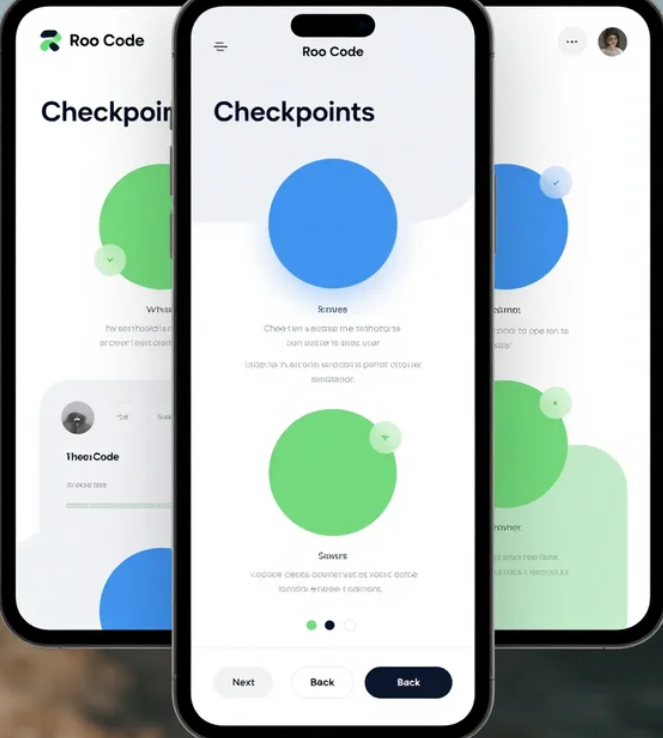Roo Code 的检查点功能
在VS Code 使用Roo Code 更改代码,担心改乱项目、无法回退。Roo Code 的「检查点」(Checkpoints)功能,正是为解决这一问题而设计的一项强大且智能的版本管理机制。它像是专为 AI 辅助编程场景配备的“安全网”+“时光机”。
一、什么是检查点?
检查点能够在 Roo Code 执行任务的过程中,自动为工作区文件创建版本记录。它的核心目标是实现“非破坏性探索”:不管 AI 建议的修改有多大胆,都可以随时退回到之前的某个状态,继续尝试其他方案。
使用检查点,可以:
- 安全地试验 AI 推荐的代码改动
- 轻松撤销不想要的更改
- 对比不同实现路径的差异
- 退回之前的项目状态,同时保留所有工作记录
二、重要说明:开箱即用,无需复杂配置
- ✅ 检查点功能默认开启;
- ✅ 需提前安装 Git,但不需要 GitHub 账号或代码仓库;
- ✅ 无需配置 Git 个人信息;
- ✅ Roo Code 使用独立的“影子 Git 仓库”,与项目本身的 Git 设置完全隔离。
三、如何配置检查点?
配置非常简单。只需点击设置中的齿轮图标 → 找到“Checkpoints”部分 → 勾选或取消“Enable automatic checkpoints”复选框,即可启用或禁用自动创建检查点。
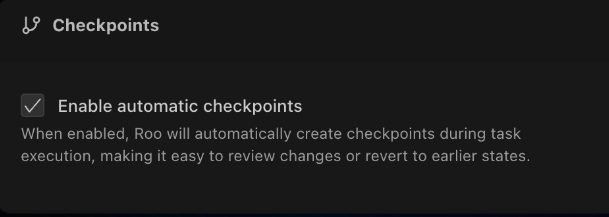
四、检查点是如何工作的?
Roo Code 通过一个独立的“影子 Git 仓库”捕捉项目状态的快照。这些快照——也就是检查点——会在任务开始或文件被修改前自动生成,确保你在任何不满意的时候都能撤销更改。
每个检查点本质上是一个 Git 提交,记录了以下内容:
- 文件内容的变更
- 新增的文件
- 删除的文件
- 重命名的文件
- 二进制文件的改动
五、实际操作:查看差异与恢复
检查点直接集成在聊天界面中,使用非常直观。
查看差异:
如果好奇当前代码与之前某个检查点的区别:
- 在聊天记录中找到目标检查点;
- 点击“View Differences”按钮;

- 在对比视图中,绿色代表新增,红色代表删除,修改的文件也会清晰列出。
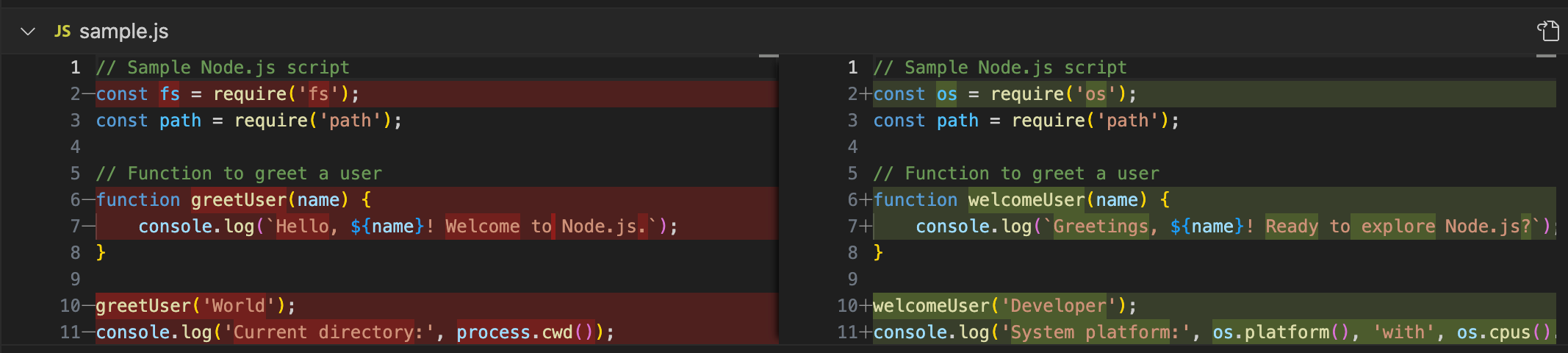
恢复检查点:
如果想退回之前的状态:
- 找到对应检查点;
- 点击“Restore Checkpoint”按钮;

- 选择恢复方式:
- Restore Files Only:仅恢复文件,不删除聊天记录。适合对比不同实现方案,保留对话上下文;
- Restore Files & Task:恢复文件并删除该检查点之后的所有聊天记录。适合彻底重置项目和对话状态,操作前会弹出确认提示。
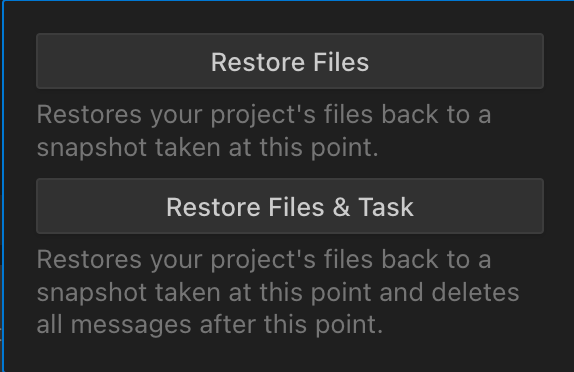
六、需要注意的限制
- 只记录 Roo Code 任务中的更改,手动编辑或外部工具修改不会被捕捉;
- 超大的二进制文件可能影响性能;
- 恢复操作会覆盖工作区中所有未保存的更改;
- 检查点是在代码改动前生成的,提供了一道安全防线。
七、技术实现浅析
检查点系统基于三个核心组件:
- 影子 Git 仓库:独立于项目版本库,专用于记录检查点;
- 检查点服务:负责 Git 操作、快照生成、差异计算与状态恢复;
- UI 组件:嵌入聊天窗口的交互元素,让用户直观操作系统。
在恢复时,Roo Code 会对影子仓库执行硬重置,再将文件复制回工作区,同时更新内部状态。
系统使用 Git 原生差异计算机制,可以精确到行级变动,并妥善处理二进制文件。它还内置了丰富的排除规则,自动忽略如 node_modules/、dist/、媒体文件、缓存、敏感配置文件等无关内容。同时支持 .gitignore 和 Git LFS 规则,保持跟踪的合理性。
如果项目中包含嵌套的 Git 仓库,检查点功能将自动禁用,直到嵌套问题解决。
八、安装 Git:不同系统的操作指南
检查点依赖 Git,下面是在常见系统中安装的方法:
macOS:
推荐使用 Homebrew:
brew install git
也可通过 Xcode 命令行工具安装:
xcode-select --install
安装后终端输入 git --version 验证。
Windows:
访问 https://git-scm.com/download/win 下载安装包,按提示安装即可。安装完成后在命令提示符中输入 git --version 检查是否成功。
Linux:
- Debian/Ubuntu:
sudo apt update && sudo apt install git
- Fedora:
sudo dnf install git
- Arch:
sudo pacman -S git
同样使用 git --version 验证安装。
结语
Roo Code 的检查点机制为开发者提供了一道可靠的保险,尤其在频繁尝试AI生成代码的高风险高回报场景中,显得尤为实用。它不仅降低了试错成本,还保留了对比和回溯的能力。